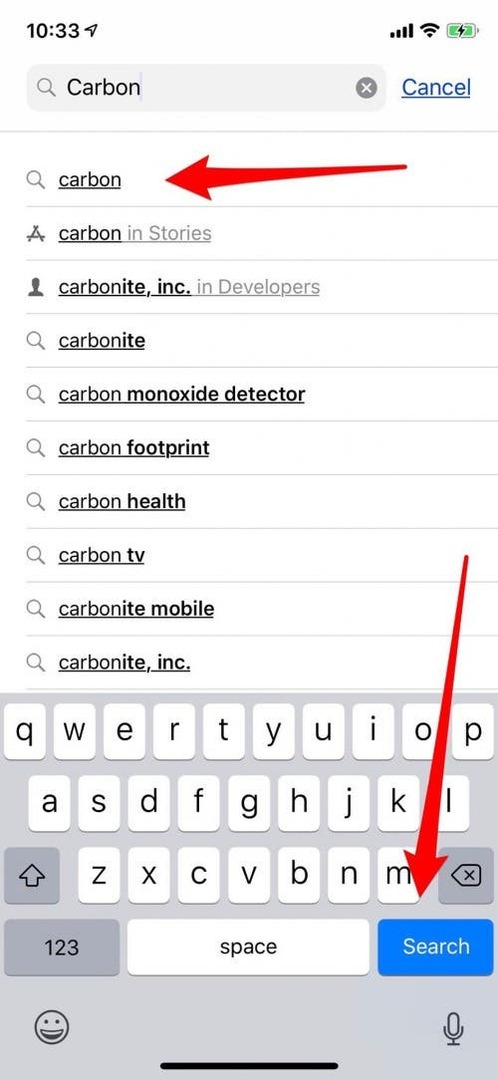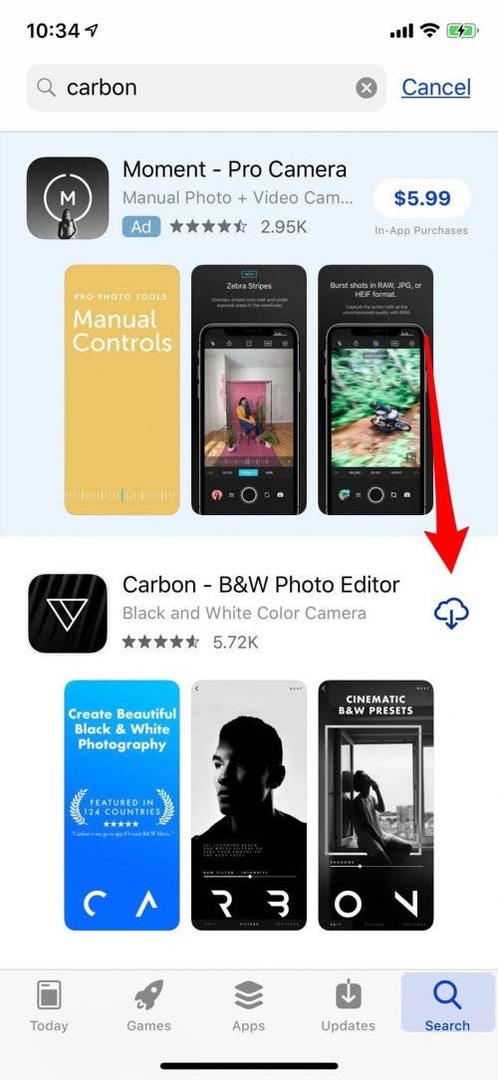יש לך שאלות לגבי איך למצוא, להוריד, לפתוח, לסגור, לארגן, למחוק ולנהל אחרת אפליקציות iOS במכשיר Apple שלך? הנה מפת הדרכים שלך ל-App Store, וכיצד לנווט בכל היישומים שאתה מגלה שם. בין אם אתה תוהה איך למצוא סוג מסוים של אפליקציה, איך למחוק אפליקציות שאינך צריך יותר, איך לארגן את הבית שלך מסך כדי שתוכל למצוא בקלות את האפליקציות שאתה מחפש, או אפילו איך לתקן אפליקציה שקפאה או קורסת, יש לנו אותך סמוי. צלול למדריך האפליקציות שלנו ומצא את המידע שאתה צריך כדי להפיק את המרב מהאפליקציות שלך.
קָשׁוּר: כיצד להוסיף כספים לחשבון Apple ID שלך
מדריך לאפליקציה תוכן עניינים
כיצד למצוא ולהוריד אפליקציות ומשחקים מחנות האפליקציות של אפל
כיצד לפנות שטח אחסון באייפון על ידי הורדת אפליקציות
כיצד להסיר ולמחוק אפליקציות באייפון, אייפד ואייפוד טאץ' שלך
כיצד לבטל או לשנות מנוי לאפליקציית iTunes באייפון שלך
דרכים לארגן ולסדר אפליקציות לאייפון: איזה סגנון מתאים לך?
כיצד לארגן אפליקציות באייפון: עגינה, מסכי בית ותיקיות
כיצד לאפס את מסך הבית שלך
סמלי אפליקציית 3D Touch עבור קיצורי דרך
ניווט בין אפליקציות
אפליקציות ממשיכות להתרסק? פתור ותקן בעיות באפליקציה
אם רק התחלת עם מכשיר ה-iOS שלך, ייתכן שאתה תוהה כיצד להוריד אפליקציות ומשחקים. כמו כן, איפה זה Apple App Store, בכלל? בוא נעבור על איך למצוא ולפתוח את ה-App Store, ולאחר מכן לבחור ולהוריד את האפליקציות שאתה צריך; היו מוכנים, יש כמעט שני מיליון אפשרויות זמינות כרגע! בין אם אתה מחפש משחקים, מתכונים, קניות ו קופונים, או דרכים להגביר את שלך פִּריוֹן ולהישאר למעלה משימות, תמצא אותו בחנות האפליקציות.
איפה ה-App Store?
אני לעולם לא אשפוט אדם ששואל את השאלה הזו, כי הייתי צריך לשאול את גוגל איפה אפשר להשיג אפליקציות כשקיבלתי את האייפון שלי לראשונה. למרבה המזל, קל היה למצוא אותו ברגע שידעתי מה לחפש; והנה זה…
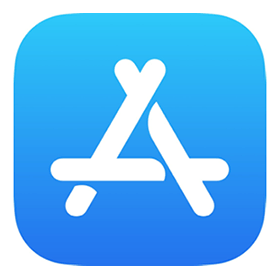
ה-App Store אמור לבוא טעון מראש במכשיר ה-iOS שלך; פשוט גלול בין דפי מסך הבית והקש על סמל האפליקציה כשתמצא אותו. אתה יכול למצוא אותו גם במכשירים רבים אחרים של אפל, כמו Apple TV. כעת, כדי לחקור את ה-App Store כרטיסייה אחר כרטיסייה. הכרטיסיות ממוקמות בתחתית מסך ה-App Store.
היום
תמצא הצעות חדשות מדי יום בדף זה; מאמרים, ראיונות למפתחים, משחק היום, הדרכה ועוד הרבה יותר.
משחקים
גלול שמאלה בחלק העליון של כרטיסייה זו כדי למצוא את העדכונים האחרונים, הצעות לזמן מוגבל, הזמנות מראש ובחירת העורכים. גלול למטה כדי למצוא הורדות פופולריות, משחקים חדשים פופולריים וקטגוריות כמו משחקי תפקידים (RPG) ועוד הרבה יותר. גם אם אתה חושב שמשחקים הם בזבוז זמן, שווה לחקור את הכרטיסייה הזו לדקה או שתיים כי באמת יש כאן משהו לכולם.
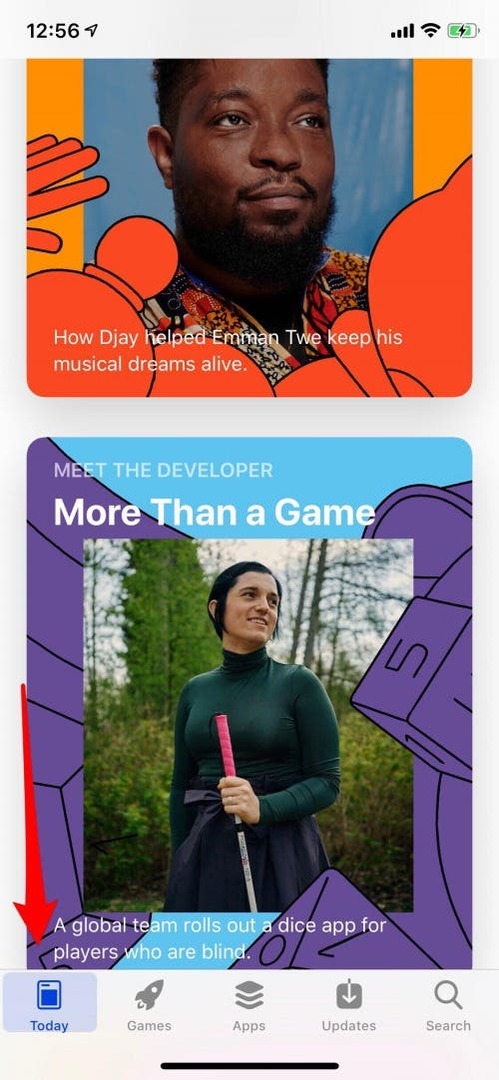
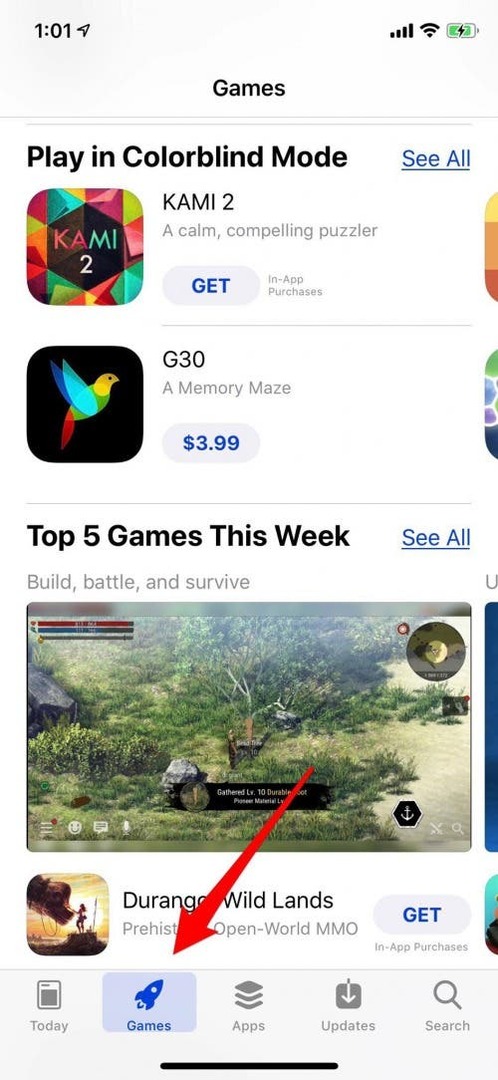
אפליקציות
שקית מעורבת של המלצות המדגישה מגוון ז'אנרים, כולל סטרימינג, אפליקציות מובילות בחינם ובתשלום, Apple Watch ועוד הרבה הרבה יותר.
עדכונים
מפתחי אפליקציות משיקים עדכונים כדי להציע תכונות חדשות ועדכוני אבטחה, והכרטיסייה עדכונים מציגה לך כל אפליקציה שהורדת שיש לה עדכון זמין. אתה יכול להגדיר את המכשיר שלך ל עדכון אוטומטי של אפליקציות, אבל אם אתה מעדיף לטפל בזה בעצמך, זה המקום לעשות זאת. פשוט הקש על עדכן מימין לאפליקציה. לאחר עדכון האפליקציה תוכל להקיש על פתח כדי לעבור לאותה אפליקציה במכשיר שלך.
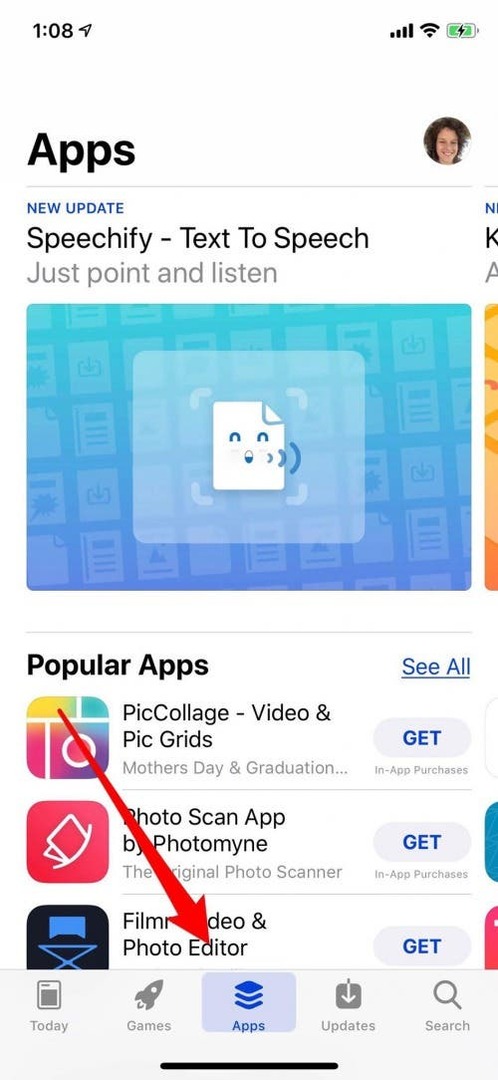
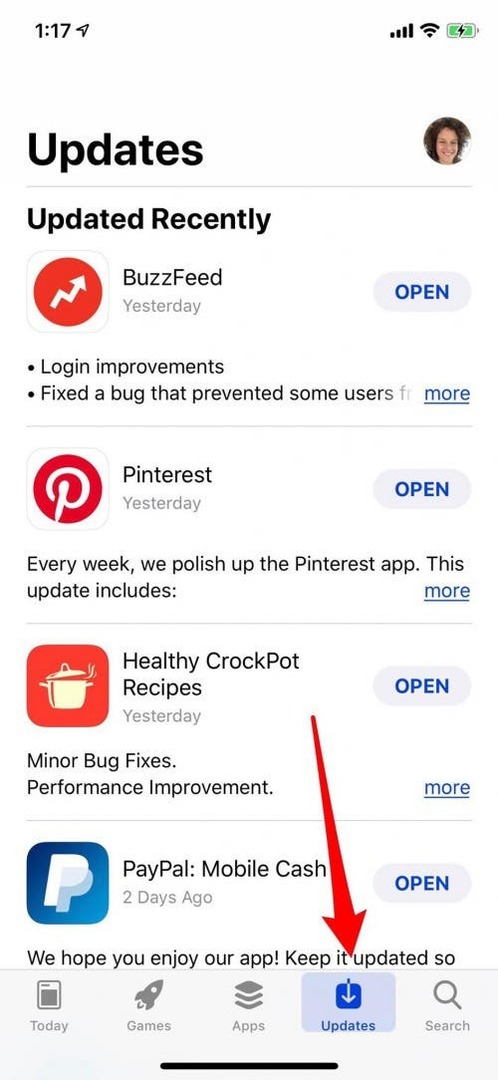
לחפש
אם כבר יש לך אפליקציה בראש, או שתרצה לחקור סוג מסוים של אפליקציות, הקש על הכרטיסייה חיפוש והזן את השאילתה שלך בשדה החיפוש. ככל הנראה לא, תהיה לך יותר מאפשרות אחת כמעט לכל נושא שתזין.
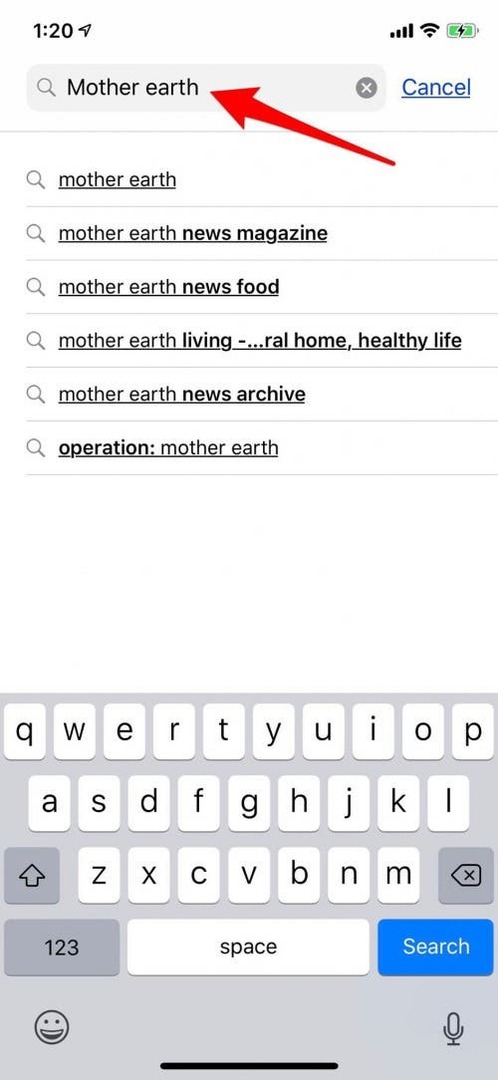
כיצד להוריד אפליקציות מ-App Store
לפני שתתחיל להוריד את כל האפליקציות שמצאת, תצטרך לוודא שאתה יש Apple ID. אם הגדרת את Apple ID שלך אבל לא זוכר את הסיסמה, לא ייקח יותר מכמה דקות אִתחוּל. לאחר מכן, ודא שיש לך שיטת חיוב עדכנית המשויך ל-Apple ID שלך; לאחר שהשלב הזה יטופל, אתה מוכן להוריד אפליקציות בחינם או בתשלום.
*אם אתה רוצה להוריד רק אפליקציות בחינם ומעדיף לא להזין פרטי חיוב, יש פתרון עוקף שיאפשר לך להשיג זאת.*
כיצד להוריד אפליקציה בחינם
- לאחר שמצאת את האפליקציה שברצונך להוריד, הקש על קבל משמאל לשם האפליקציה.
- אשר את ההתקנה לפי הנחיות המכשיר שלך, בין אם זה לחיצה כפולה על לחצן הצד, שימוש ב-Touch ID או הזנת קוד הסיסמה של Apple ID שלך.
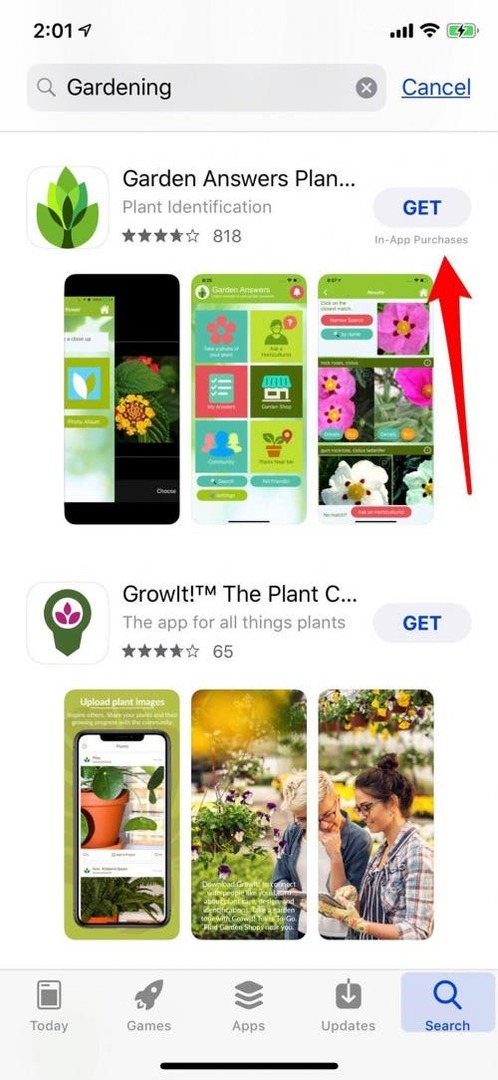
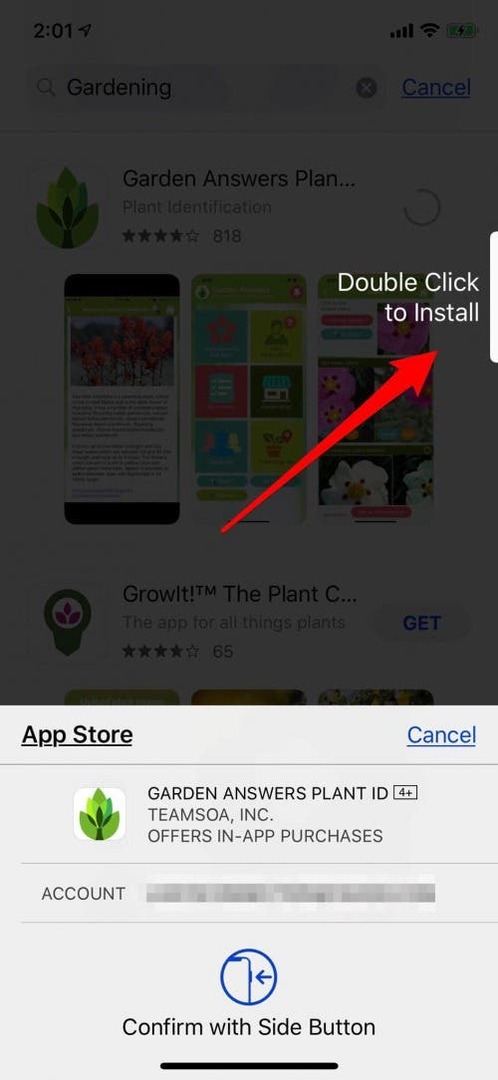
- המתן עד שתסיים את הורדת האפליקציה שלך, ולאחר מכן הקש על פתח כדי להתחיל לחקור ולהשתמש בה.
- בכל פעם שתרצה לפתוח ולהשתמש באפליקציה החדשה שלך בעתיד, הקש על סמל האפליקציה במסך הבית שלך.
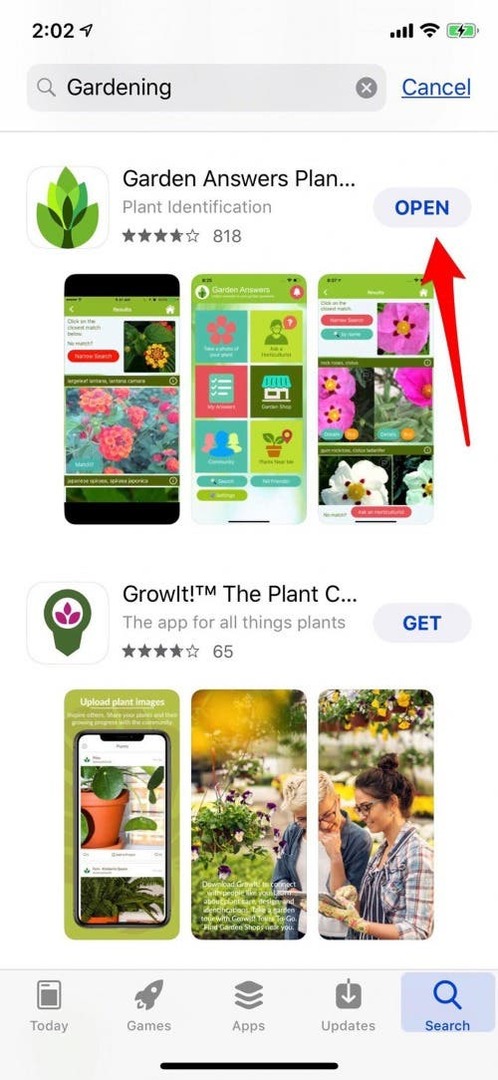
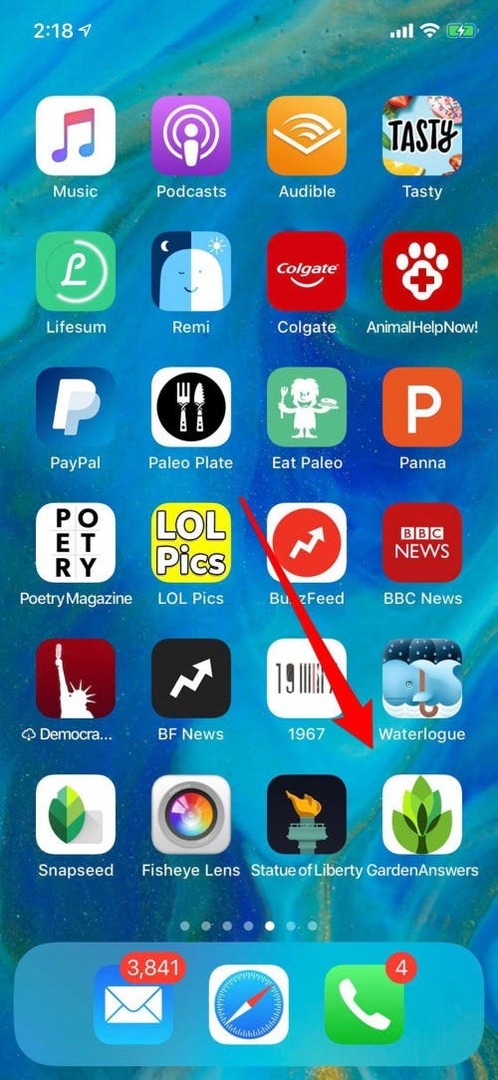
כיצד להוריד אפליקציה בתשלום
אפליקציות בתשלום יכולות להיות רכישות חד פעמיות או מנויים, אשר יחויבו אוטומטית בכל שבוע, חודש, שנה, או איך שהמפתח קבע תשלומים מובנים. אנו ניכנס לאופן שבו ניתן לבטל מינויים לאפליקציה בחלק הבא.
- בהורדת אפליקציה בתשלום, תקיש על המחיר משמאל לשם האפליקציה.
- אשר את הרכישה לפי הנחיות המכשיר שלך.
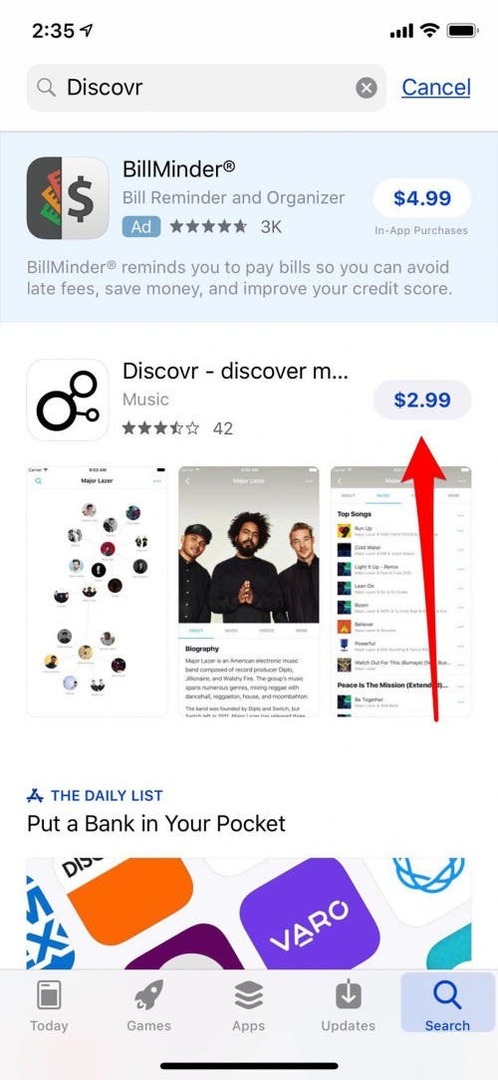
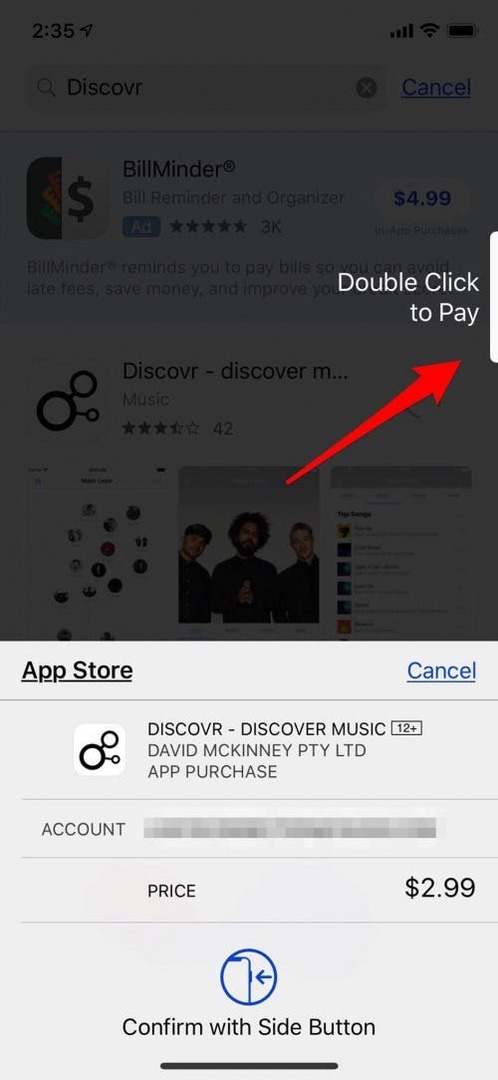
- כמו באפליקציות חינמיות, המתן עד שהאפליקציה שלך תסיים את ההורדה, ואז הקש על פתח כדי להתחיל לחקור ולהשתמש בה.
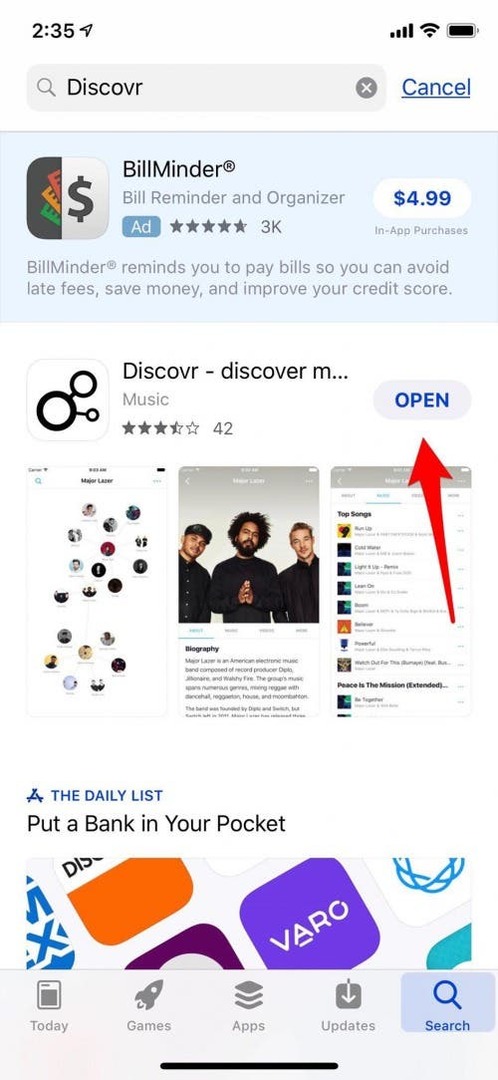
אם עשית מונופול על הרבה מאחסון האייפון שלך עם אפליקציות, אפשר להוריד אותן. הורדה מפנה שטח אחסון שהאפליקציה משתמשת בו תוך שמירה על מסמכים ונתונים הקשורים אליה. סמל האפליקציה יישאר במסך הבית שלך עם סמל הורדה לידו, כך שתוכל להתקין מחדש את האפליקציה בקלות מאוחר יותר על ידי הקשה על סמל האפליקציה. אם אתה רוצה לחסוך לעצמך כמה קליקים בטווח הארוך, אתה יכול ללמוד כיצד להגדיר את האייפון שלך הורדה אוטומטית ללא שימוש פה.
- פתח את אפליקציית ההגדרות במכשיר שלך והקש על כללי.
- הקש על אחסון אייפון.
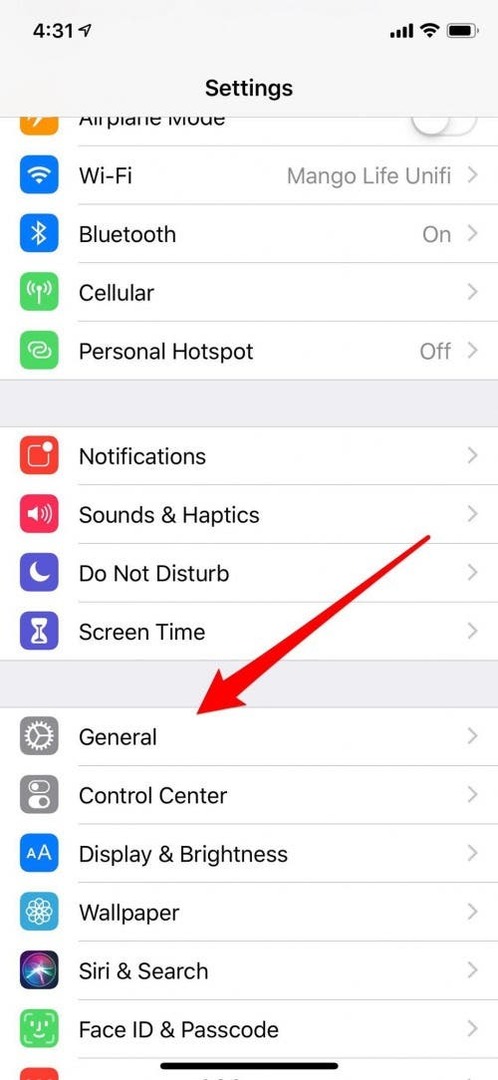
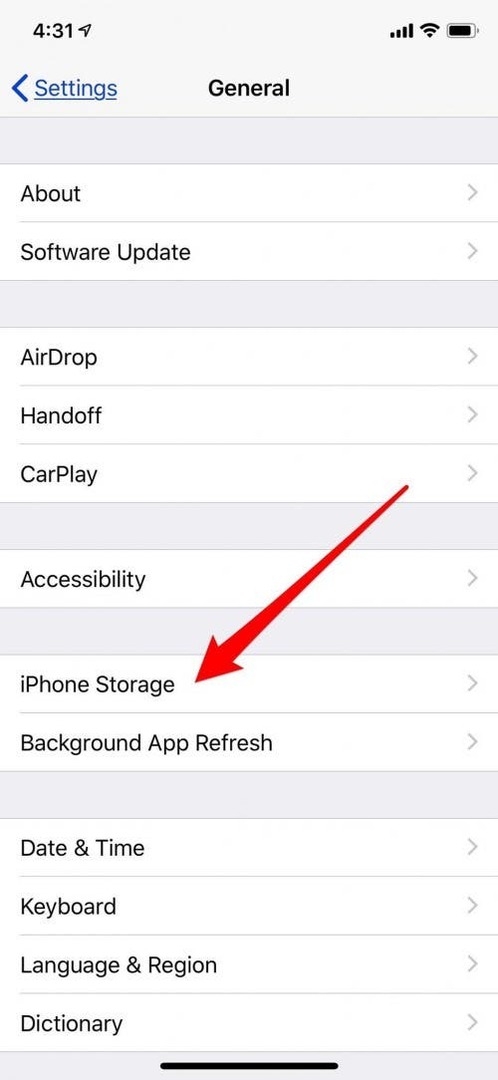
כאן תראה תרשים של אופן השימוש באחסון שלך וכמה ממנו נשאר. מתחת לזה, תראה רשימה של כל האפליקציות שלך וכמה נפח אחסון כל אחת משתמשת לפי הכמות הגדולה ביותר למינימום בשימוש.
- הקש על כל אחת מהאפליקציות הללו, ותראה את האפשרות הורדת אפליקציה. אתה יכול גם למחוק את האפליקציה אם תחליט שאתה לא צריך אותה יותר.
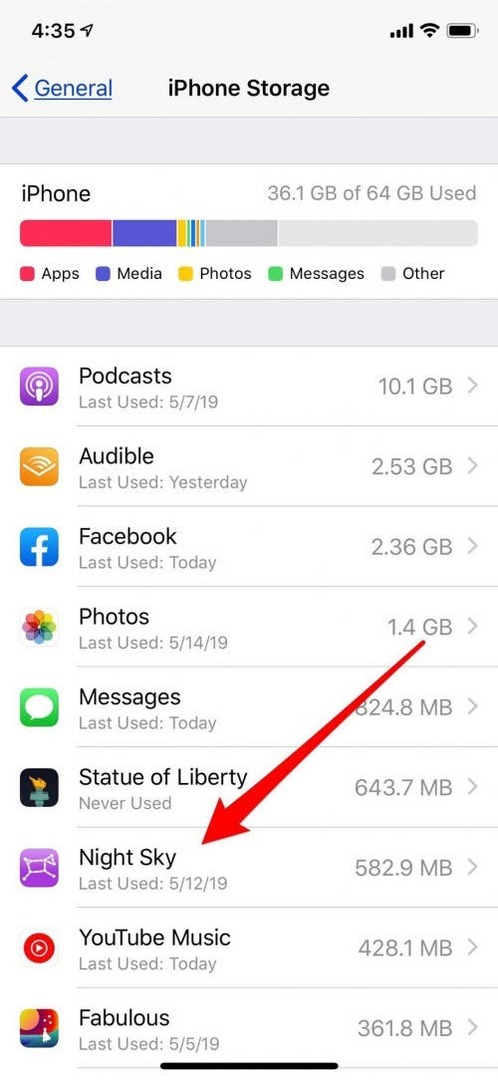
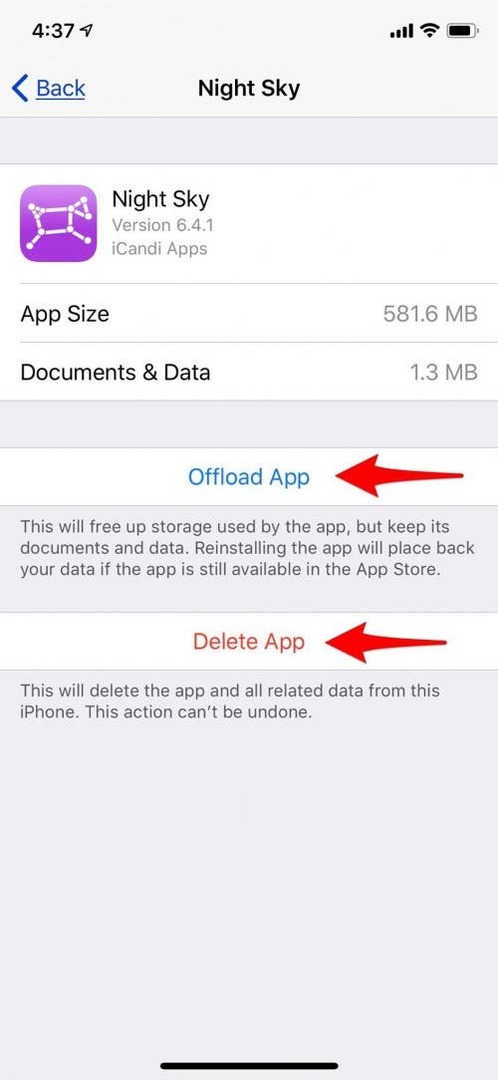
אם אינך מרוצה מאפליקציה כלשהי, תוכל להסיר אותה מהמכשיר שלך. כדי להיפטר מאפליקציה חינמית, בצע את השלבים הבאים; אם לאפליקציה המדוברת יש מנוי המשויך אליה, תצטרך גם לבטל את המנוי לאפליקציה, אחרת תמשיך להיות מחויב.
- גע קלות והחזק את האפליקציה שברצונך למחוק עד שהיא תתחיל להתנועע.
- הקש על ה-X ולאחר מכן הקש על מחק כשהמכשיר שלך מבקש ממך לאשר.
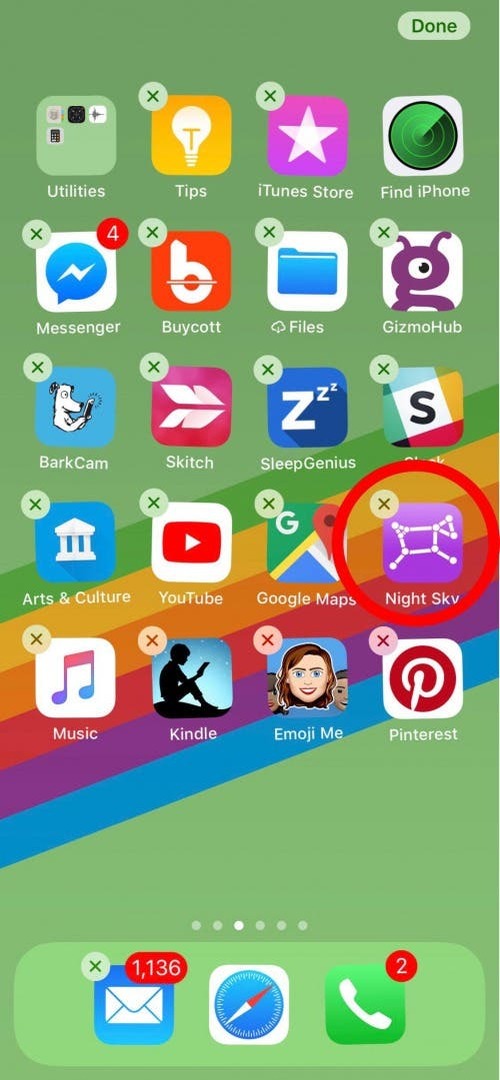
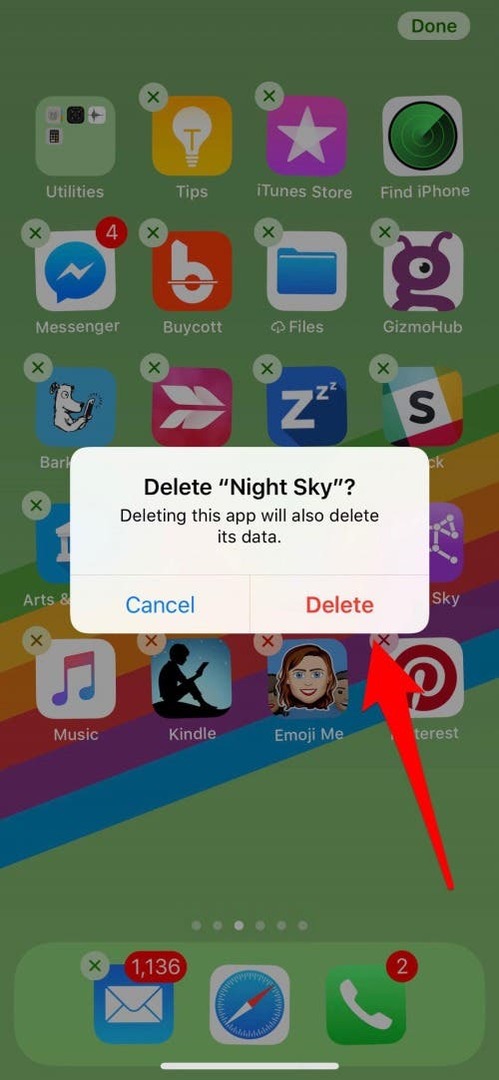
- האפליקציה שזה עתה מחקת תיעלם מהמסך שלך, הקש על סיום בפינה השמאלית העליונה של המסך אם סיימת למחוק אפליקציות.
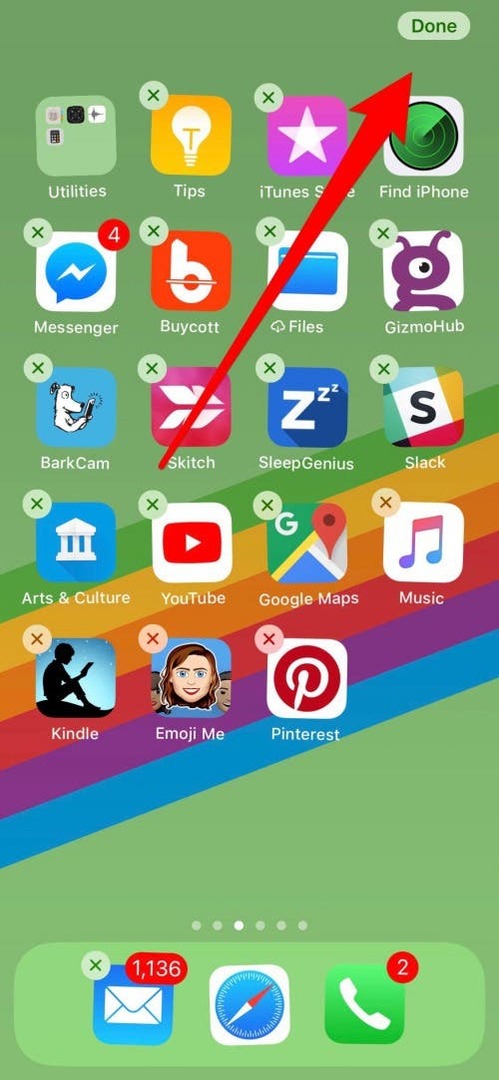
זהו זה! אם תשנה את דעתך ותרצה לאחזר אפליקציות שמחקת, אתה תמיד יכול לחזור ל-App Store ולהוריד אותן שוב (אך תאבד את נתוני האפליקציה שלך). אם שילמת עבור האפליקציה שנמחקה, לא תצטרך לשלם שוב כל עוד אתה מוריד אותה למכשיר המחובר עם אותו Apple ID שתחתיו רכשת את האפליקציה במקור. אם התהליך הזה לא עובד, ייתכן שהגדרה אשמה, אבל זה קל לתקן!
מינויים לאפליקציות יכולים להצטבר די מהר, וזה לא התהליך האינטואיטיבי ביותר לראות את רשימת כל האפליקציות שנרשמת אליהן עם חשבון Apple שלך. כדי להציג את רשימת המנויים שלך:
- פתח את אפליקציית App Store והקש על הסמל שלך בפינה השמאלית העליונה של התצוגה שלך (הוא נמצא בכל הכרטיסיות מלבד החיפוש).
- הקש על נהל מינויים.
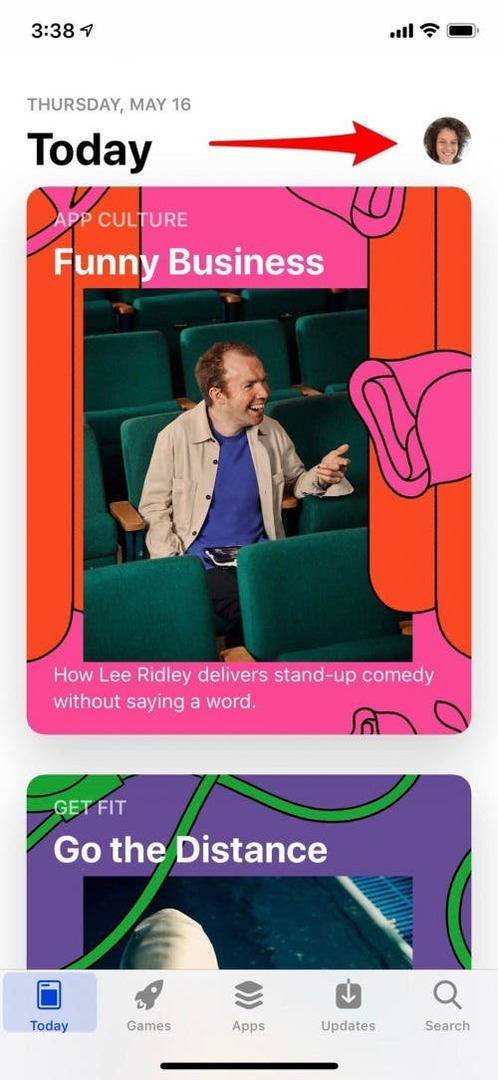
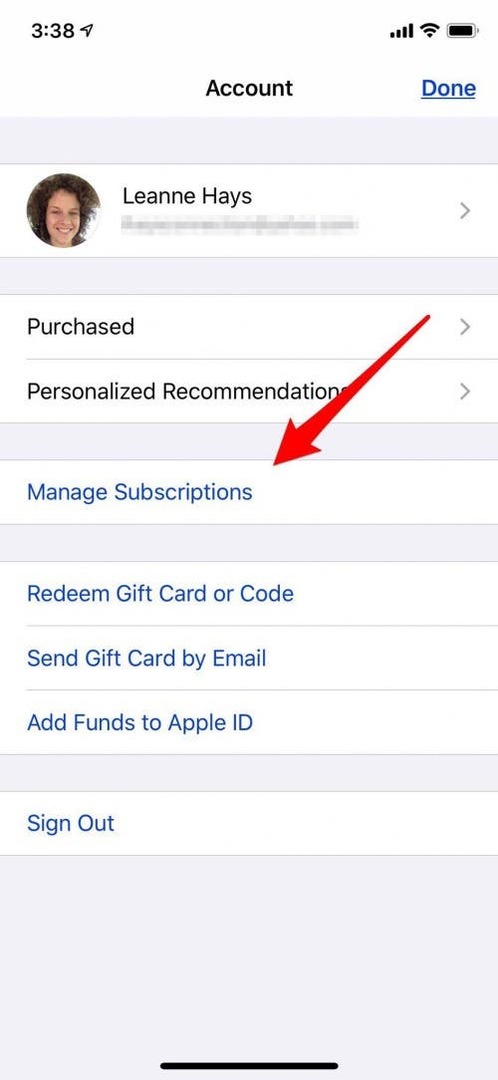
- תראה רשימה של כל מנויי האפליקציה הפעילים ופג תוקפם.
- אם יש מנוי שברצונך לבטל או לשנות, הקש עליו ותועבר למסך שבו תוכל לעדכן את ההגדרות הללו.
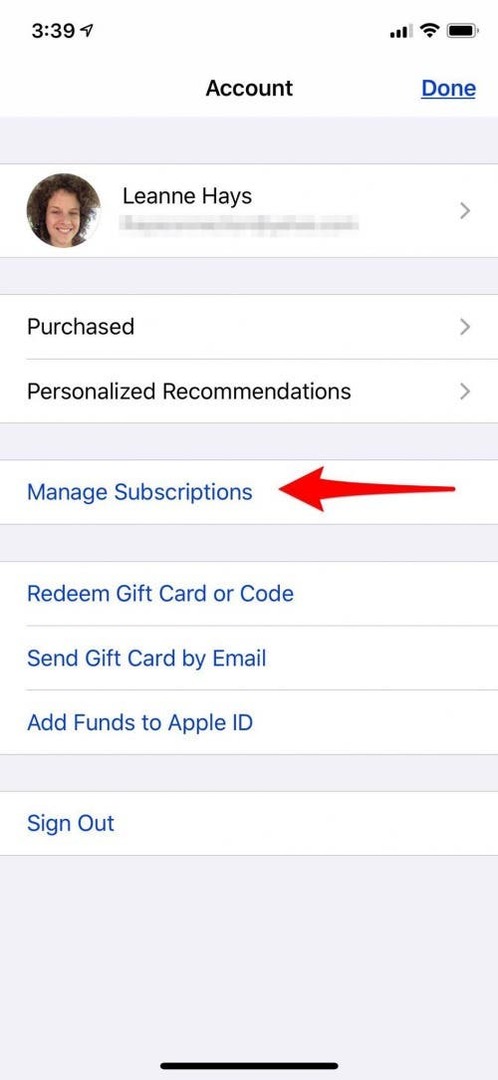
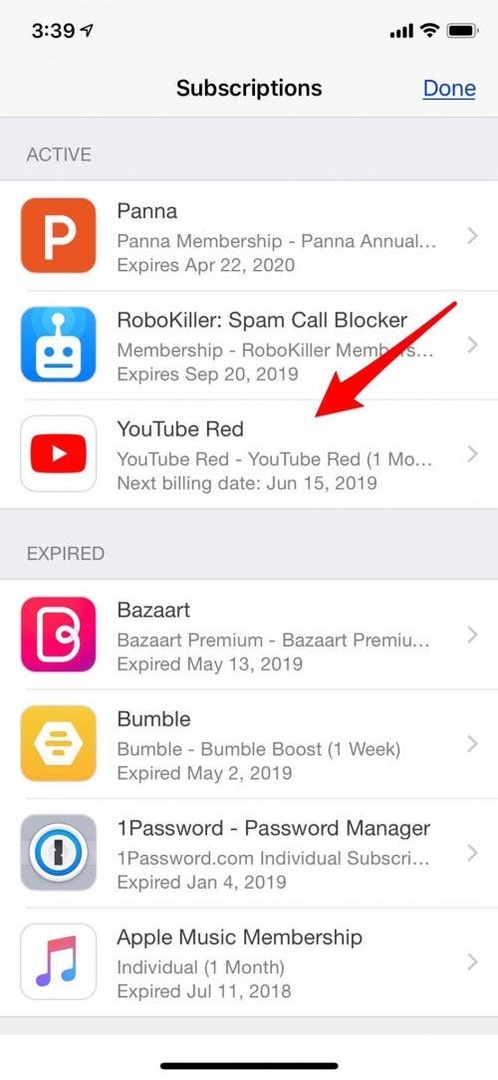
- הקש על סיום כשתסיים לעדכן את הגדרות המנוי שלך.
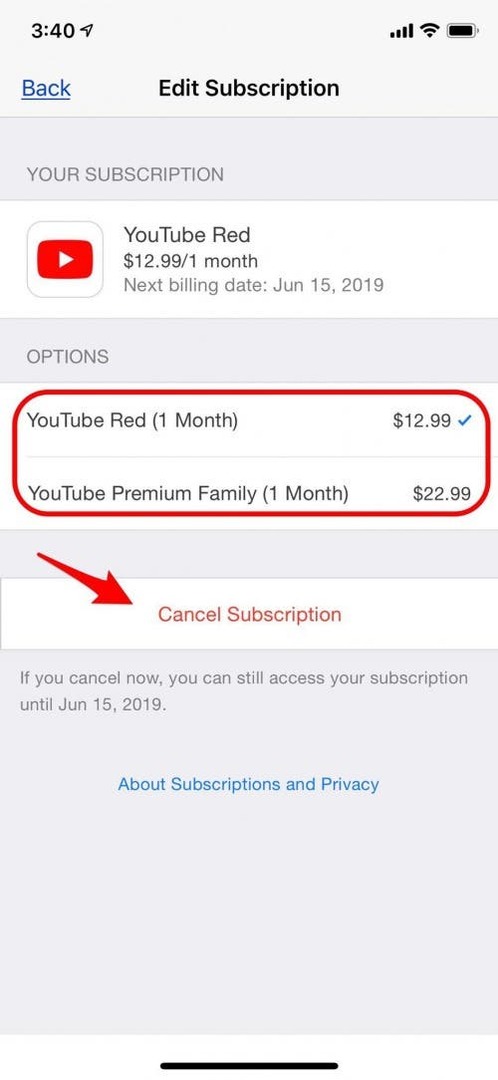
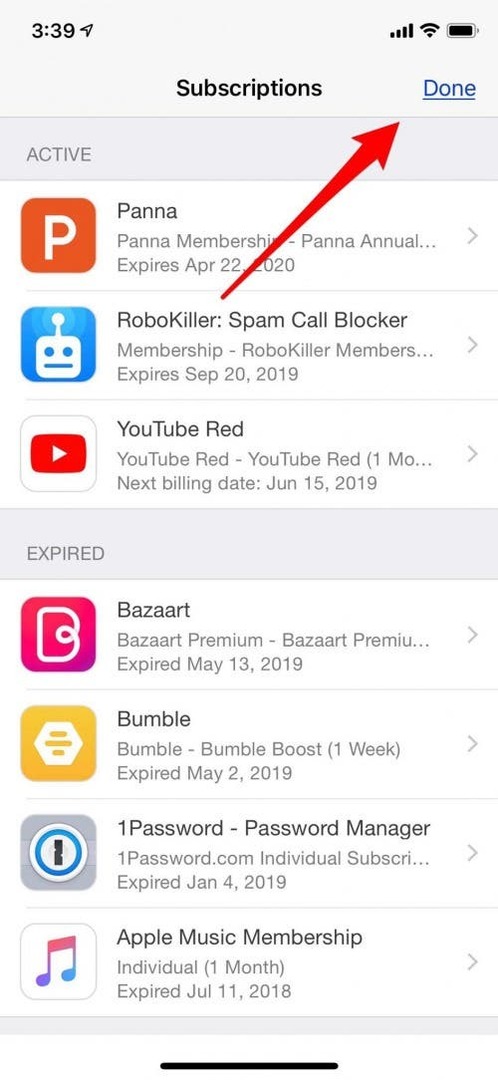
לאחר שלמדת להוריד אפליקציות, הגיע הזמן למצוא מערכת לארגון כולן. האופן שבו תסדר את האפליקציות שלך יהיה תלוי באופן השימוש בטלפון שלך, אילו טריקים זיכרון עובדים הכי טוב עבורך, וההעדפות האסתטיות שלך. חברה אחת שלי שהיא קדרת אוהבת לשמור את האפליקציות הנפוצות ביותר שלה בפינה השמאלית התחתונה של כל דף בית, כדי שהיא תוכל לפתוח ולהשתמש בהם רק באגודל ימין כשידיה מכוסות חֶרֶס. כשראיינתי גרטשן רובין לאחרונה, היא חשפה שהיא נהנית לסדר את האפליקציות שלה לפי סדר הקשת בענן. אין דרך שגויה לארגן את האפליקציות שלך, כל עוד המערכת מועילה לך. הנה כמה שיטות שאולי תרצה לנסות למיון האפליקציות שלך:
- סדר את האפליקציות שלך באלפבית (תוכל לעשות זאת בקלות על ידי איפוס מסך הבית שלך).
- סדר את האפליקציות שלך לפי סדר תדירות השימוש; היישומים הנפוצים ביותר במסך הבית הראשון וכן הלאה.
- צור שורות, עמודות או דפים עם נושאים כדי למצוא את החדשות, המשחקים ואפליקציות המדיה החברתית שלך במבט חטוף.
- מקם את האפליקציות שלך בתיקיות ותווית אותן עם מילים, אמוג'ים או שניהם.
האם יש לך שיטת ארגון אפליקציה יצירתית שלא הזכרתי? ספרו לי על זה בתגובות!
לאחר שהחלטתם על מערכת לסידור האפליקציות שלכם, תצטרכו לדעת איך ולאן להעביר אותן. ישנם שלושה היבטים בסיסיים של ארגון האפליקציה שיעזרו לך לשמור על איתור האפליקציות שלך בקלות: ה-Dock, מסכי הבית והתיקיות שלך.
כמה אפליקציות ותיקיות יכול ה-iPhone שלי להכיל?
מספר האפליקציות שאתה יכול להחזיק באייפון שלך תלוי באיזה דגם יש לך ואיזו גרסה של iOS פועלת במכשיר שלך. לאייפון SE יכולים להיות עד 20 אפליקציות לכל מסך, בעוד שמכשירי אייפון גדולים יותר יכולים להכיל 24 לכל מסך. המקסימום שהטלפון שלך יכול לספק הוא 15 מסכים, כלומר מקסימום 24 תיקיות בעמוד ו-15 עמודים של תיקיות. טלפונים המעודכנים למערכת ההפעלה העדכנית ביותר יכולים להכיל עד 135 אפליקציות לתיקיה. זה אומר שאתה יכול לאחסן כמעט 50,000 אפליקציות באייפון, כך שקל להבין מדוע תצטרך מערכת ארגון טובה, גם אם לעולם לא תתקרב למספר העצום הזה.
כיצד להגדיר את תחנת העגינה של האייפון שלך
ה-iPhone Dock יכול להכיל עד ארבע אפליקציות או תיקיות המכילות אפליקציות ונשאר בתחתית התצוגה שלך, לא משנה באיזה ממסכי הבית שלך אתה נמצא. בגלל זה, ה-Dock הוא מקום מצוין להכניס את האפליקציות הנפוצות ביותר שלך. קל להעביר יישומים פנימה והחוצה מה-Dock אם אתה מרגיש שבחרת באלה הלא נכונות, או אם האפליקציות המועדפות עליך משתנות עם הזמן.
הסר אפליקציות מה-Dock
כדי להסיר אפליקציה לתחנת העגינה של האייפון שלך:
- גע והחזק את האפליקציה שברצונך להסיר עד שהיא תתחיל להתנועע.
- גרור את האפליקציה כלפי מעלה אל מסך הבית, ואז שחרר אותה; לחץ על Done ב-iPhone X ואילך, או על כפתור הבית ב-iPhone 8 ואילך אם סיימת להסיר אפליקציות.
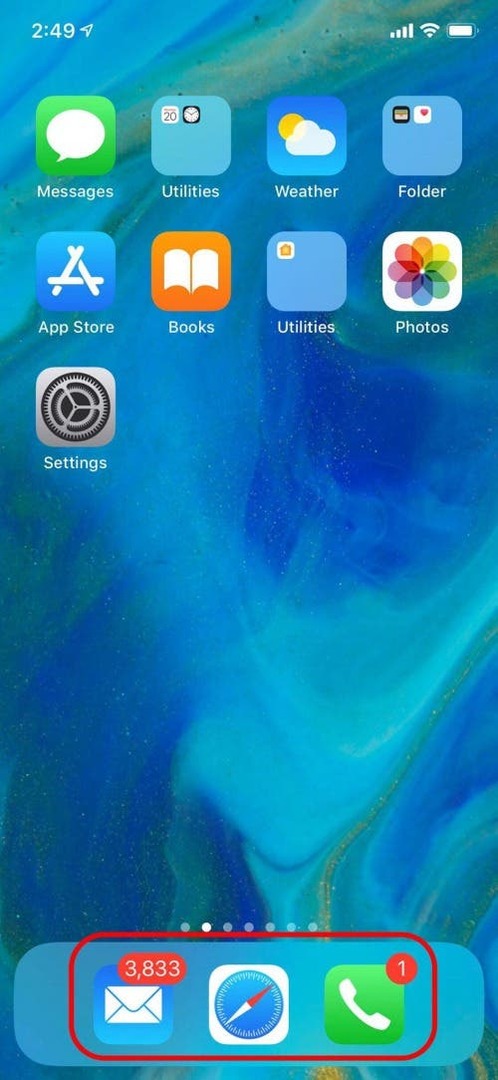
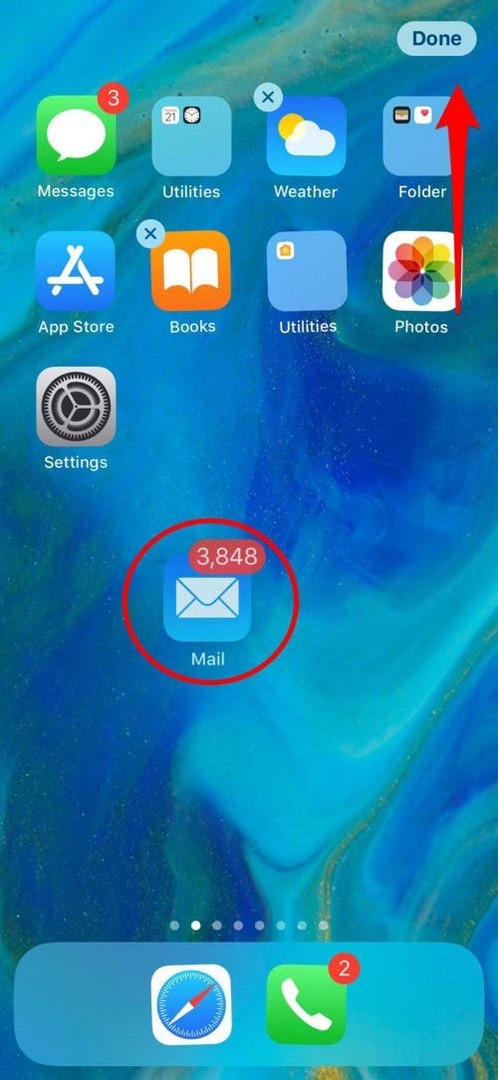
כדי להוסיף אפליקציה לתחנת העגינה של האייפון
אתה יכול להוסיף אפליקציות ל-Dock שלך באותה טכניקה:
- גע והחזק את האפליקציה שברצונך להוסיף עד שהיא תתנועע.
- גרור את האפליקציה אל ה-Dock, שחרר אותה והקש על סיום ב-iPhone X ואילך, או על כפתור הבית במכשירי iPhone 8 ואילך.
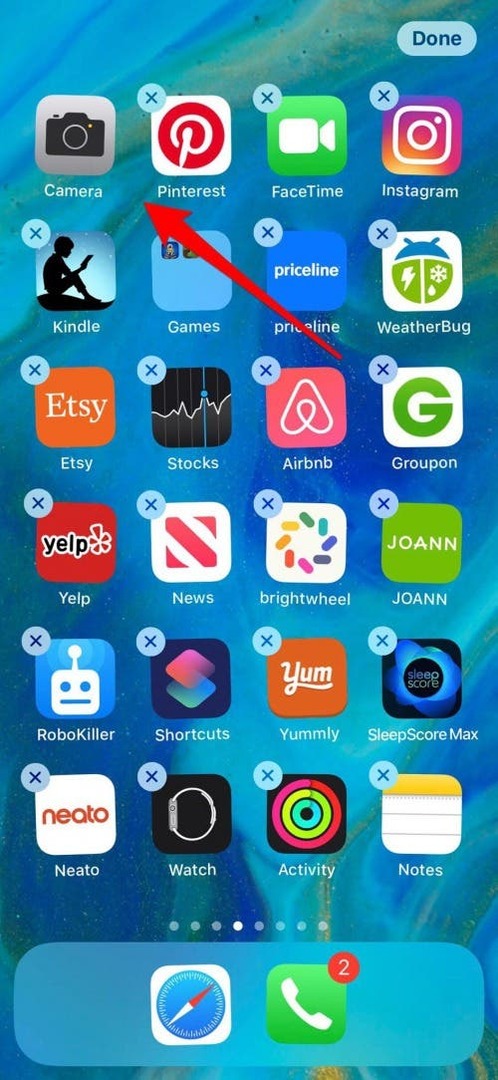
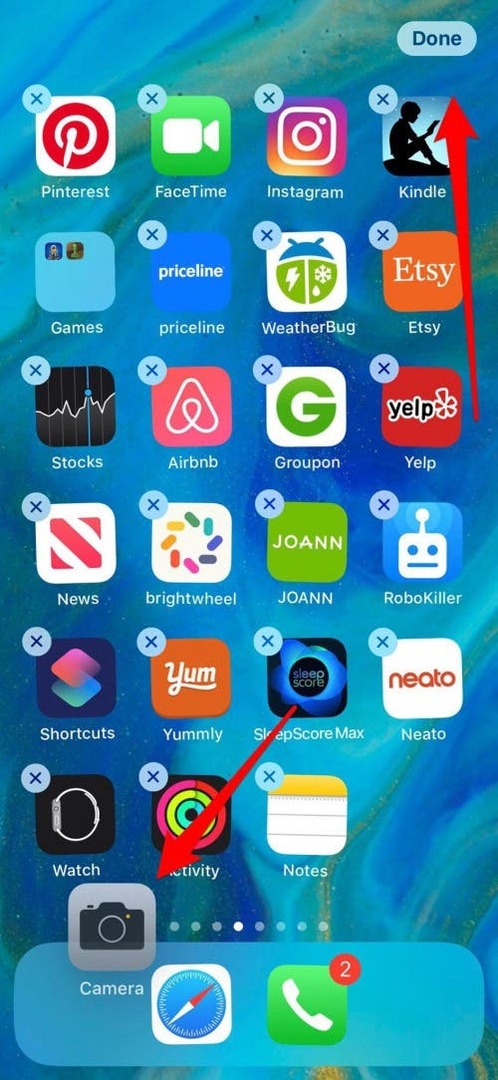
מסך הבית של האייפון
לפני שתתחיל להוריד אפליקציות, לאייפון שלך יהיו רק שני דפים מלאים חלקית של אפליקציות מקוריות של אפל טעונות מראש. ככל שתוסיף לאוסף האפליקציות שלך ותמלא את הדפים האלה, האייפון שלך יוסיף עוד דפי בית.
כיצד להעביר אפליקציות באותו מסך בית
אם תרצה להעביר אפליקציה למקום אחר במסך הבית, או מעמוד אחד למשנהו, זה מושג באותה שיטה שבה השתמשת כדי לסדר את ה-Dock שלך.
- גע והחזק את האפליקציה שברצונך להזיז עד שהיא תתחיל להתנועע.
- גרור את האפליקציה למיקומה החדש בדף הבית.
כמה דפי בית יש לי?
כדי לקבוע כמה דפי בית יש לך באייפון שלך, הסתכל על קו הנקודות מתחת לאפליקציות שלך. מספר הנקודות שווה למספר הדפים, בתוספת תצוגת היום (נמצאת משמאל לדף הבית הראשון מסך), והנקודה המודגשת מציינת היכן נמצא הדף שבו אתה נמצא כעת סדר פעולות. בתמונה למטה, אתה יכול לראות שלאייפון שלי יש כרגע שישה דפי בית, ואני על השלישי (מכיוון שהנקודה הראשונה מייצגת את תצוגת היום).
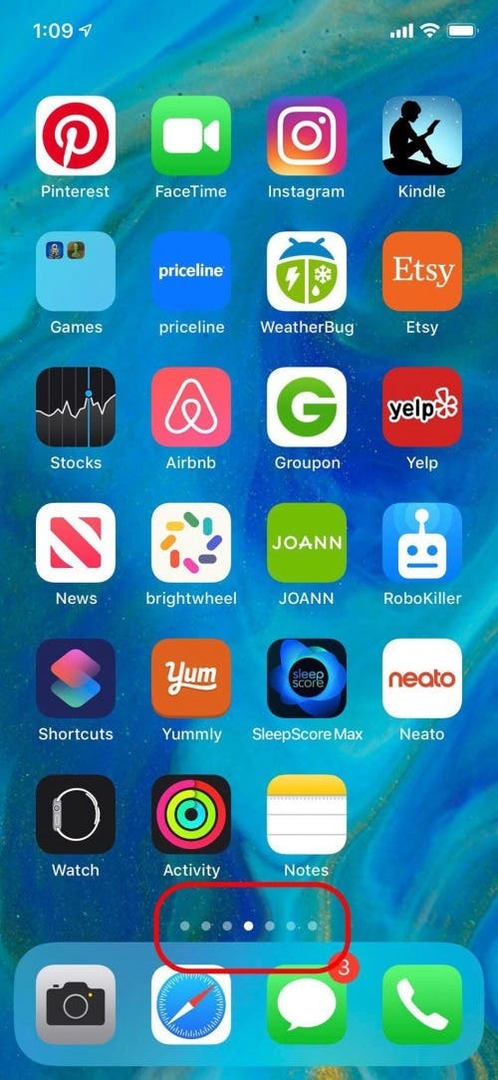
כיצד להעביר אפליקציה לעמוד אחר
אם תרצה להעביר את האפליקציה שלך לדף אחר, בדוק תחילה באיזה דף בית אתה נמצא כעת. אם יש דפים מימין ומשמאל למיקום האפליקציה שלך:
- גרור את האפליקציה לקצה הימני או השמאלי של התצוגה כדי להעביר את האפליקציה לדפים המתאימים.
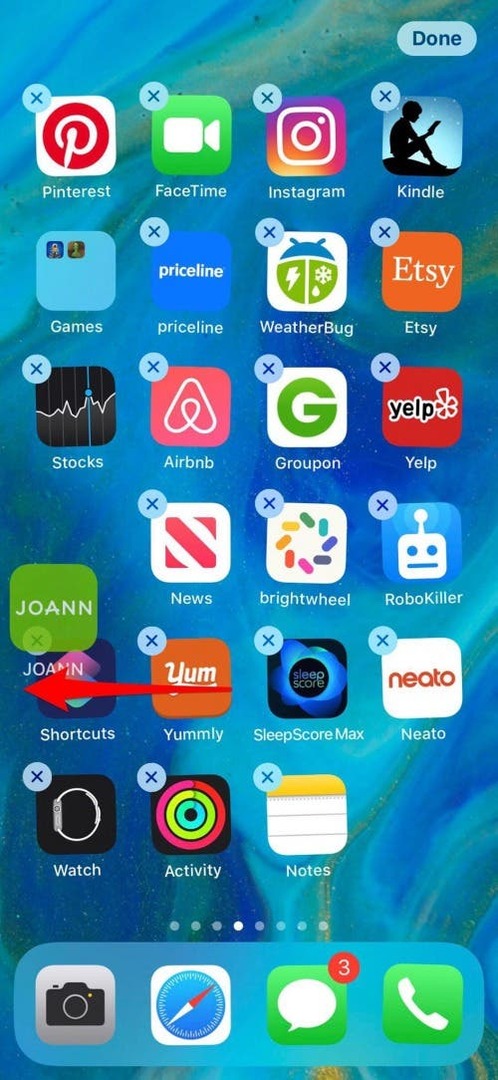
- אם אין דף משמאל למיקום האפליקציה שלך, לא תוכל להזיז את האפליקציה שמאלה.
- אם אין דפים מימין לאפליקציה שלך, אתה עדיין יכול לגרור את האפליקציה ימינה כדי ליצור דף חדש עד שתגיע לעמוד 15.
- שיטה חלופית להעברת האפליקציה לדף בית חדש היא לגרור את האפליקציה מעט ממקומה ולהחזיק אותה שם. השתמש ביד השנייה שלך כדי להחליק לעמוד הבא.
- כמו קודם, הקש על סיום או לחץ על לחצן הבית שלך כדי לסיים להעביר אפליקציות.
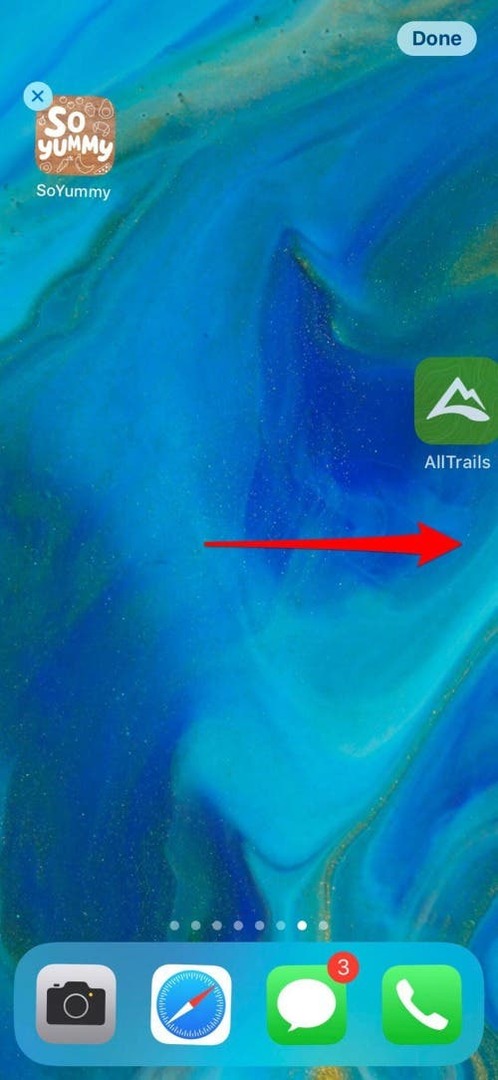

כיצד ליצור תיקיה באייפון
לאחר שהורדת אפילו יותר אפליקציות, ייתכן שתרצה ליצור כמה תיקיות למיין אותן. כדי ליצור תיקיה באייפון שלך:
- גע והחזק אפליקציה עד שהיא מתנועעת, ולאחר מכן גרור אותה לאפליקציה אחרת שברצונך שתהיה באותה תיקיה, ושחרר.
- תיקיה תיווצר אוטומטית; אם אתה לא אוהב את שם התיקיה שהאייפון שלך מציע, הקש על ה-x והזן כותרת חדשה.
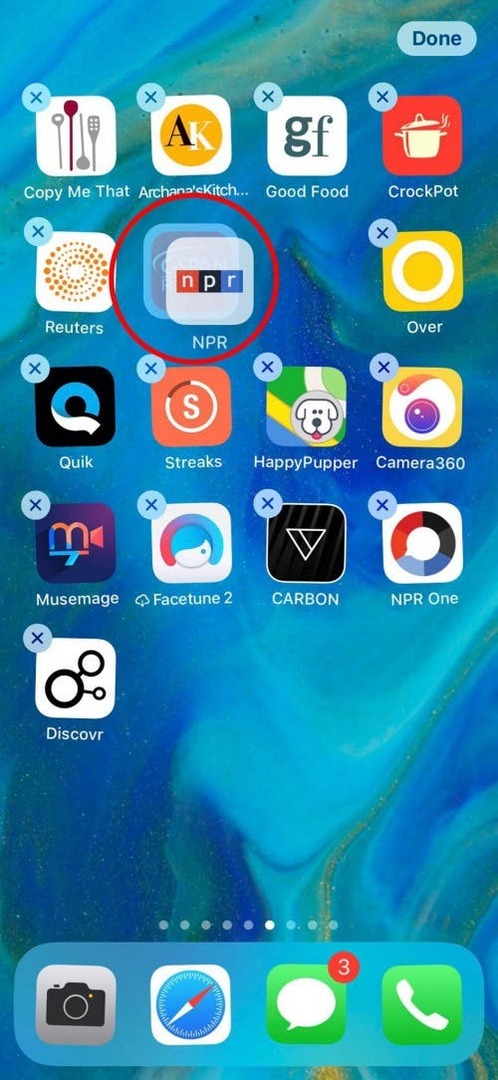
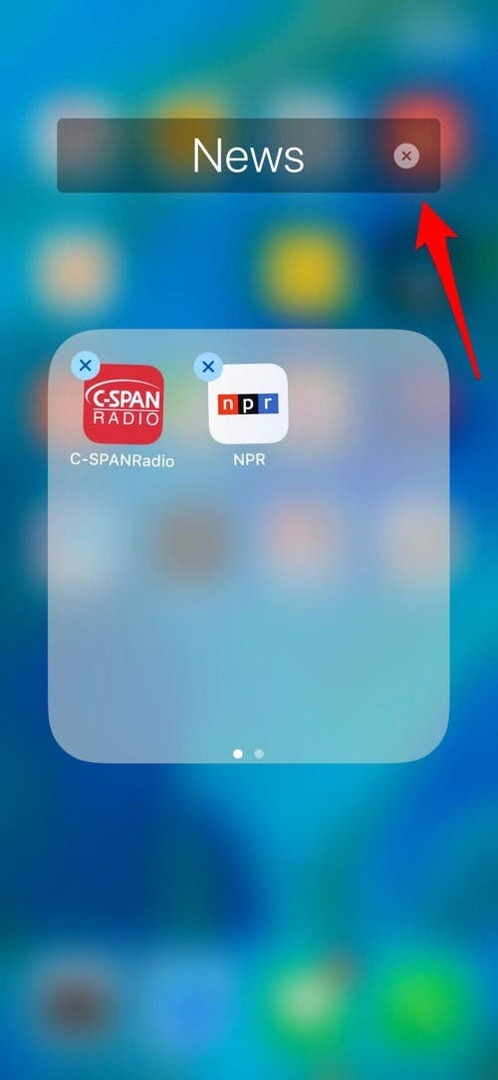
- הוסף אפליקציות נוספות לתיקיה זו על ידי נגיעה, גרירה ושחרור שלהן.
- הקש על סיום או לחץ על לחצן הבית שלך כשתסיים ליצור את התיקיה שלך.
אתה תמיד יכול להוסיף אפליקציות נוספות לתיקיה מאוחר יותר, או להסיר את האפליקציות על ידי גרירתן החוצה; הסרת כולם תמחק את התיקיה בזמן שהאפליקציות שלך יישארו במסך הבית שלך. אם תרצה להעביר תיקיה, פשוט גע והחזק ולאחר מכן הזז אותה באותו אופן שהיית עושה אפליקציה בודדת.
כיצד לשנות שם של תיקיית אפליקציה
אם תרצה לשנות שם של תיקיה:
- גע והחזק את התיקיה עד שהיא תתחיל להתנועע, ואז הקש עליה פעם אחת.
- הקש על ה-x לצד כותרת התיקיה, ואז הזן את הכותרת החדשה והקש על סיום.
- הקש על המסך כדי לסיים ולאחר מכן הקש על סיום או לחץ על לחצן הבית כדי לסיים.
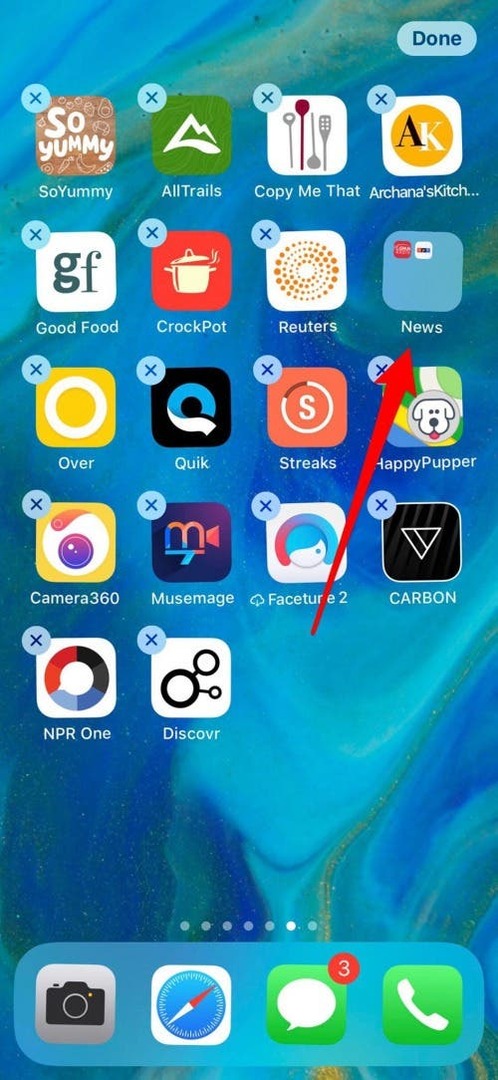
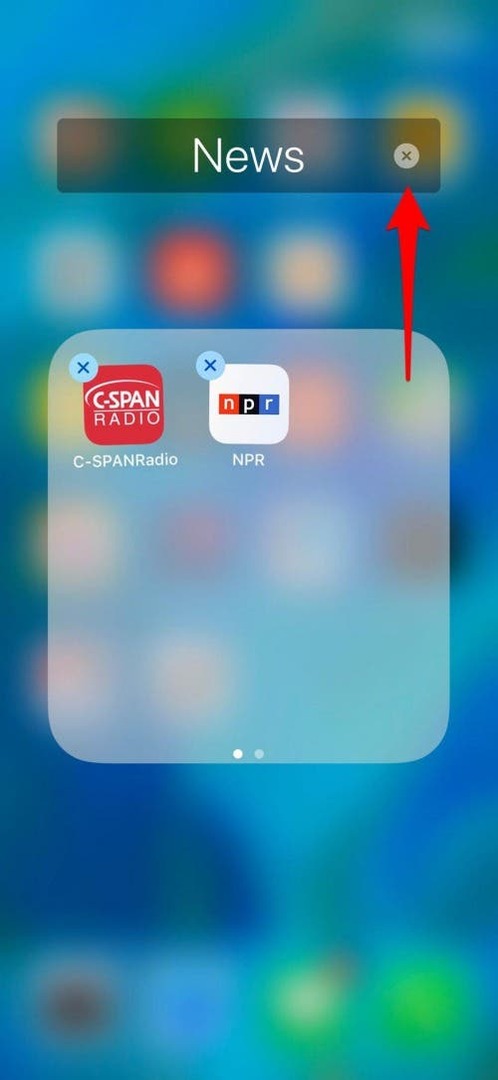
אם אינך מרוצה מהארגון החדש של מסכי הבית של האייפון שלך, אפשר לשחזר את האפליקציות שלך לפריסה המקורית שלהן. נקיטת צעד זה תסיר את כל התיקיות שלך ותסדר את האפליקציות המקוריות של Apple שלך תחילה, ולאחר מכן יישומי הצד השלישי שלך, מאורגנות לפי אלפביתי. כדי לעשות זאת:
- פתח את אפליקציית ההגדרות והקש על כללי ולאחר מכן הקש על איפוס.
- הקש על אפס פריסת מסך הבית ולאחר מכן אשר שברצונך לאפס את מסך הבית.
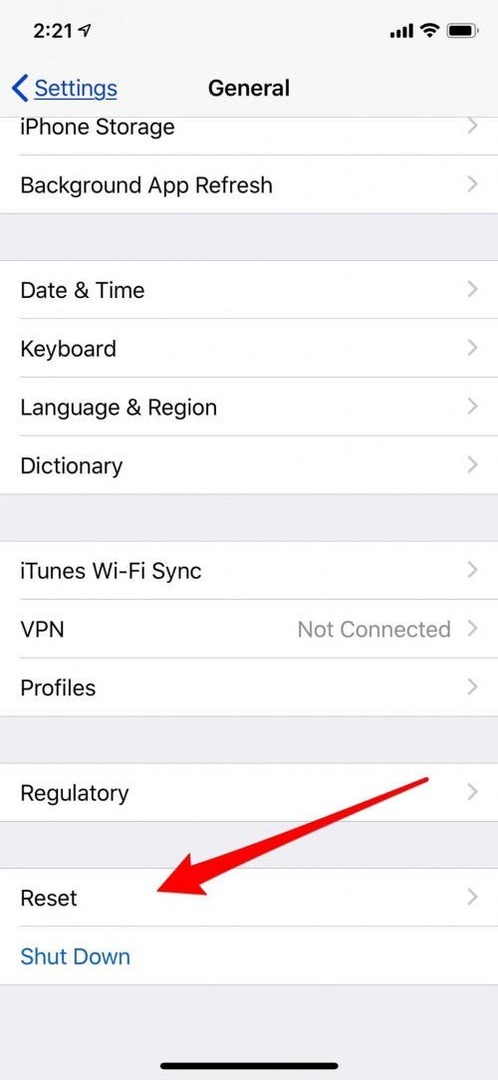
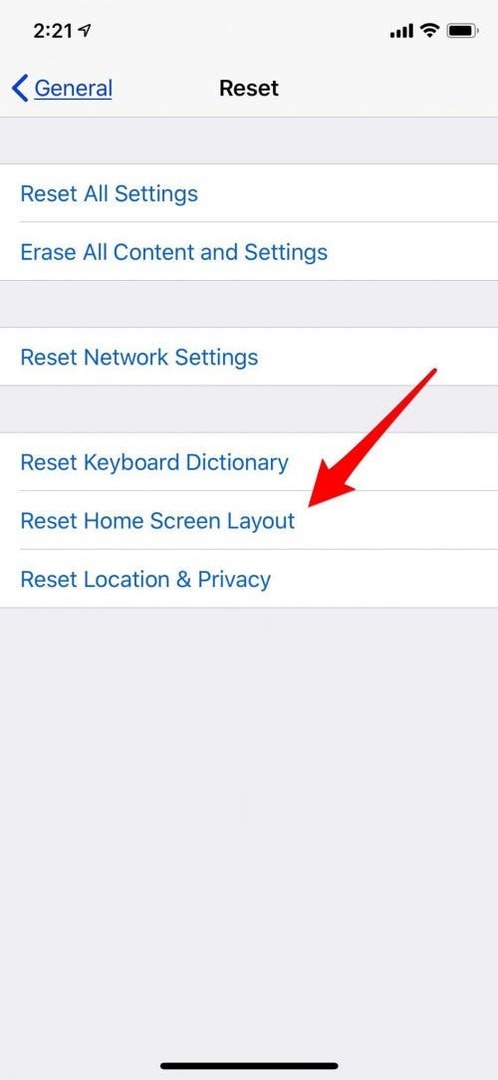
הנה טיפ מהנה לנסות עם סמלי האפליקציה שלך; באייפון עם 3D Touch (כל מכשירי האייפון אחרי 6s למעט iPhone XR), גע בתלת מימד בסמל לבחירתך, ותפריט של קיצורי דרך יצוץ. לדוגמה, אם אני 3D נוגע בסמל האפליקציה Tasty, יש לי את האפשרויות לשתף את האפליקציה או הוסף יישומון לתצוגת היום של האייפון שלי. שימוש ב-3D Touch בסמל האפליקציה Audible מאפשר לי לחפש באפליקציה, לעבור ישירות לספרייה שלי, להמשיך מהמקום שבו הפסקתי בספר האודיו האחרון שלי, או לשתף את האפליקציה.
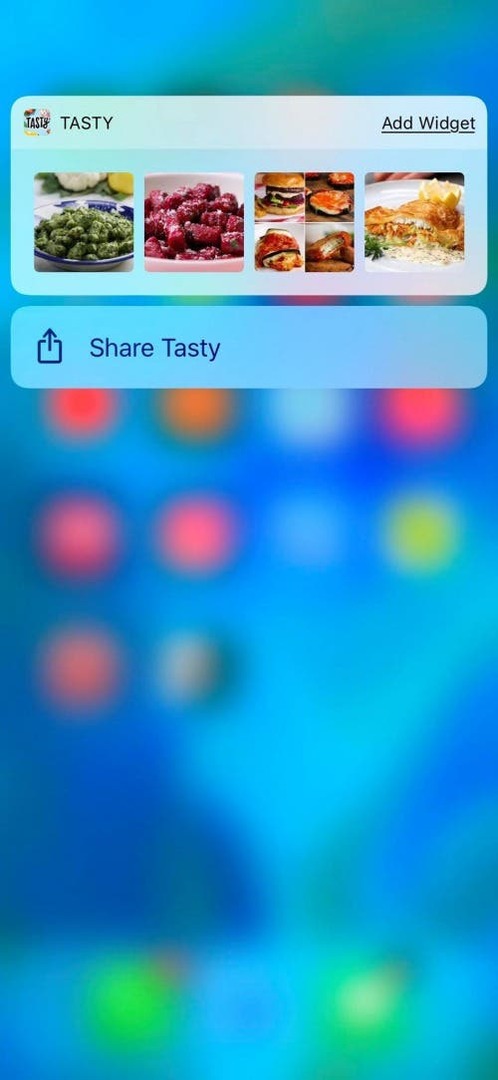
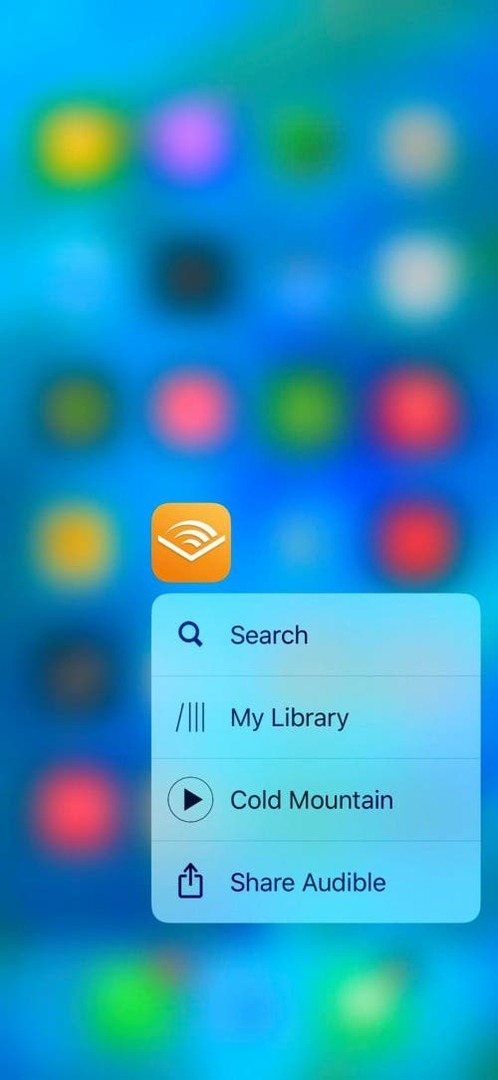
מחליף האפליקציות
מחליף האפליקציות מאפשר לך לעבור בקלות מאפליקציה פתוחה אחת לאחרת או לסגור במהירות אפליקציה אחת או יותר. כדי לגשת ל-App Switcher:
- עבור מכשירי iPhone X ואילך, החלק למעלה מתחתית המסך, ועצור באמצע.
- כל האפליקציות שלך הפתוחות כעת יופיעו בערימה; החלק ימינה ושמאלה כדי לראות תצוגה מקדימה של כל האפליקציות הפתוחות כרגע, הקש על אחת כדי להשתמש בה.
- עבור מכשירי אייפון 8 ומעלה התהליך זהה, פרט לכך שעליך ללחוץ פעמיים על כפתור הבית כדי לגרום לאפליקציות הפתוחות שלך להופיע.
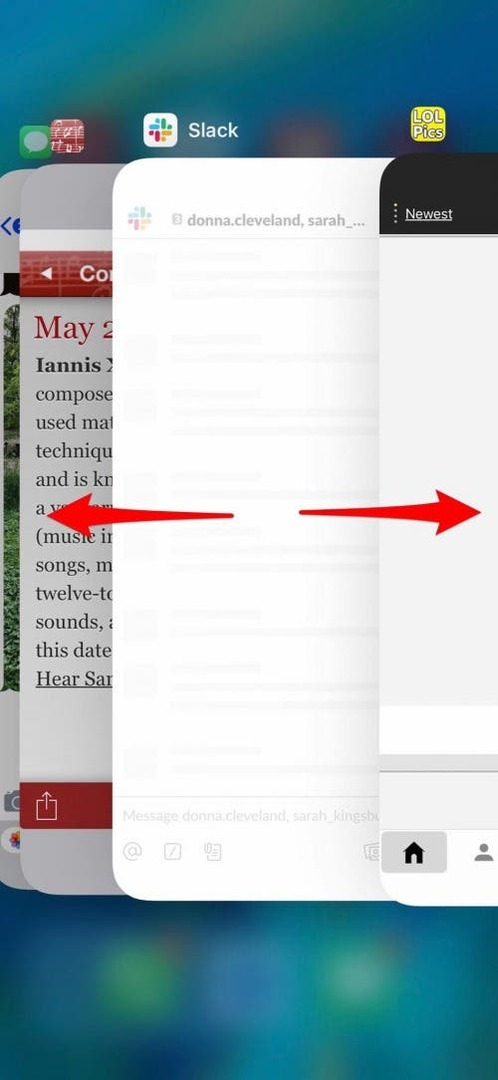
השתמש ב-App Switcher וסגור את האפליקציה
אם אחת מהאפליקציות שלך ממשיכה להפסיק באופן בלתי צפוי (להתרסק), להקפיא או לא נפתחת, יש כמה אפשרויות שונות לתקן את הבעיה. ראשית, נסה לסגור את האפליקציה בכוח, ואז פתח אותה שוב באמצעות מחליף האפליקציות.
- החלק ימינה או שמאלה עד שתאתר את האפליקציה שעושה לך בעיות
- החלק למעלה בתצוגה המקדימה של האפליקציה הבעייתית כדי לסגור אותה.
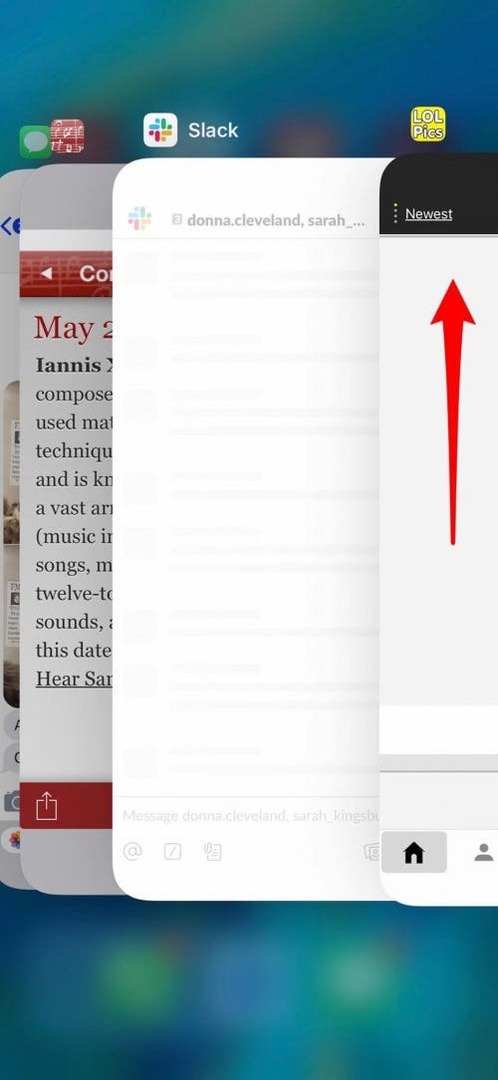
הפעל מחדש את האייפון שלך
אם האפליקציה שלך עדיין פועלת, נסה להפעיל מחדש את המכשיר.
- עבור מכשירי iPhone X ואילך, לחץ והחזק את לחצן הצד ואת כפתור עוצמת הקול עד להופעת מחוון הכיבוי.
- גרור את המחוון, המתן דקה או שתיים ואז הפעל מחדש את האייפון שלך על ידי לחיצה על לחצן הצד עד להופעת הלוגו של אפל.
- אם יש לך אייפון 8, 7 או 6, לחץ והחזק את לחצן הצד עד להופעת מחוון הכיבוי.
- אם יש לך iPhone SE ומעלה, לחץ והחזק את הלחצן העליון עד להופעת מחוון הכיבוי.
- החלק לכיבוי, ואז המתן דקה או שתיים ולחץ על הלחצן העליון או הצד עד להופעת הלוגו של Apple.
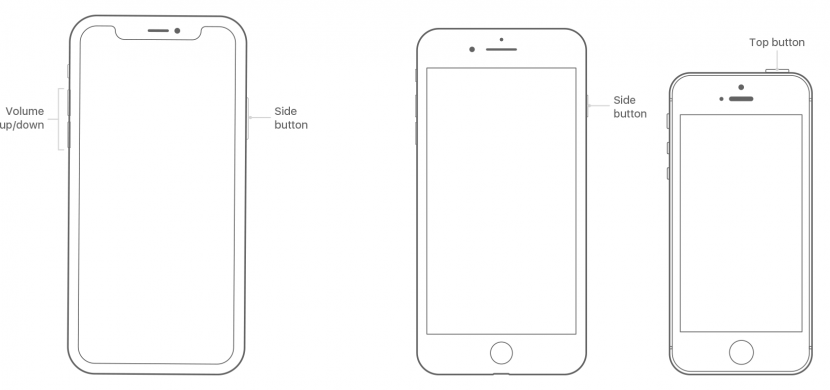
בדוק אם קיימים עדכוני תוכנה
עבור ללשונית עדכונים ב-App Store ובדוק אם האפליקציה זקוקה לעדכון. אם כן, הקש על עדכן.
אם האפליקציה שלך עדיין תקינה, בדוק וראה אם האייפון שלך צריך להיות מעודכן למערכת ההפעלה העדכנית ביותר.
מחק והתקן מחדש את האפליקציה שלך
אם עדכון מערכת ההפעלה של האייפון שלך לא פתר את הבעיה, למחוק את האפליקציה שלך ולהתקין אותו מחדש. נקיטת הצעד הזה לא אומר שתצטרך לשלם עבור האפליקציה שוב, וזה גם לא יבטל מנויים הקשורים לאפליקציה. מחיקת האפליקציה פירושה אובדן נתונים המאוחסנים בה, למשל, רמות שהושלמו במשחק. לאחר מחיקת האפליקציה:
- פתח את חנות האפליקציות ומצא את האפליקציה שברצונך להתקין מחדש.
- במקום "קבל" או מחיר, תראה סמל הורדה ליד האפליקציה שמחקת וכעת אתה מתקין מחדש; הקש על זה.
- לאחר הורדת האפליקציה, תוכל להקיש על פתח כדי לפתוח אותה, או למצוא ולפתוח אותה ממסך הבית שלך.